
Мазмуну:
- 1 -кадам: Биринчи кадам: CPU орнотуу
- 2 -кадам: 2 -кадам: Жылуулук пастасын колдонуңуз
- 3 -кадам: 3 -кадам: Жылыткычты орнотуңуз
- 4 -кадам: 4 -кадам: RAM орнотуу
- 5 -кадам: 5 -кадам: Standoffs жана I/O Shield орнотуу
- 6 -кадам: 6 -кадам: Motherboard орнотуу
- 7 -кадам: 7 -кадам: Графикалык картаны орнотуңуз
- 8 -кадам: 8 -кадам: алдыңкы панелдин туташтыргычтарын туташтырыңыз
- 9 -кадам: 9 -кадам: Электр энергияңызды орнотуңуз
- 10 -кадам: 10 -кадам: Катуу дискти орнотуңуз
- 11 -кадам: 11 -кадам: Motherboard Power Cables туташуу
- 12 -кадам: 12 -кадам: Кабелдик башкаруу
- 13 -кадам: 13 -кадам: Шасси желдеткичин орнотуу
- 14 -кадам: Сиздин кылдыңыз
- Автор John Day [email protected].
- Public 2024-01-30 10:36.
- Акыркы өзгөртүү 2025-01-23 14:51.

Курулушту бүтүрүү үчүн сизге төмөнкү бөлүктөр керек болот:
1) Motherboard
2) CPU
3) Жылыткыч + Вентилятор
4) RAM
5) Компьютердик корпус
6) Катуу диск
7) Электр энергиясы менен камсыздоо
8) Графикалык карта
1 -кадам: Биринчи кадам: CPU орнотуу

CPU кулпусун түшүрүү.
Алтын үч бурчтукту колдонуу менен CPU тегиздөө.
CPUны розеткага мажбурлабоодон сак болуңуз.
Ал эч кандай каршылык көрсөтпөстөн кириши керек.
CPU кулпусун түшүрүү.
2 -кадам: 2 -кадам: Жылуулук пастасын колдонуңуз

Процессордун ортосуна күрүч өлчөмүндөгү термикалык пастаны сүйкөп коюңуз.
3 -кадам: 3 -кадам: Жылыткычты орнотуңуз

Клиптерди тегиздеп, жылыткычты кулпулаңыз.
4 -кадам: 4 -кадам: RAM орнотуу

RAM модулундагы оюкчаны Motherboardдун DIMM уячасындагы оюк менен тегиздеңиз.
Чыкылдатууну укканга чейин басыңыз.
5 -кадам: 5 -кадам: Standoffs жана I/O Shield орнотуу


Тиешелүү Motherboardго дал келүү үчүн тирешүүлөрдү орнотуңуз.
I/O калканчыңызды туура багытта орнотуңуз.
Сак бол, өзүңдү курч четтерден кеспе.
6 -кадам: 6 -кадам: Motherboard орнотуу

Аналык платаны карама -каршы келтирип, бурамаларга салыңыз.
7 -кадам: 7 -кадам: Графикалык картаны орнотуңуз

Графикалык картаны тегиздеп, розеткага түртүңүз.
Кошумча колдоо үчүн бураманы кошуңуз.
8 -кадам: 8 -кадам: алдыңкы панелдин туташтыргычтарын туташтырыңыз

USB жана аудио кабелдериңизди кайда туташтыруу керектигин аныктоо үчүн, энелик тактадагы текстти колдонуңуз.
Күч, баштапкы абалга келтирүү жана жетектөөчү туташуу үчүн Motherboard өндүрүүчүңүз берген схеманы аткарыңыз.
9 -кадам: 9 -кадам: Электр энергияңызды орнотуңуз


Электр энергиясын тегиздеп, корпустун артындагы 4 бураманы салыңыз.
10 -кадам: 10 -кадам: Катуу дискти орнотуңуз


Катуу дискти орнотуңуз.
SATA маалыматын жана электр кабелин орнотуңуз.
11 -кадам: 11 -кадам: Motherboard Power Cables туташуу

24-пин жана 4-пин кабелин эне платаңызга туташтырыңыз.
12 -кадам: 12 -кадам: Кабелдик башкаруу


Калган колдонулбаган кабелдериңизди алып салыңыз.
13 -кадам: 13 -кадам: Шасси желдеткичин орнотуу

Вентиляторду корпустун сыртына караган этикеткасы менен сайыңыз.
Шасси желдеткичин System_Fan_1 казыктарына сайыңыз.
14 -кадам: Сиздин кылдыңыз

Сиздин түзүлүшүңүзгө суктаныңыз!
Сунушталууда:
100 Ah 48 Volt LFP (LiFePo4) Батарея курулушу: 3 кадам

100 Ah 48 Volt LFP (LiFePo4) Батарея Курулушу: Батареяны колдонуу Бул батарейка 2500 ватт Инверторду же 240 Вольтту AC, Үйлөр, Кайыктар, Машиналар, RVлерди ж. LiFePo4 ушул типтеги электролит/муздатуучу заттагы этилен карбонаты
Байыркы храмдын курулушу: 4 кадам
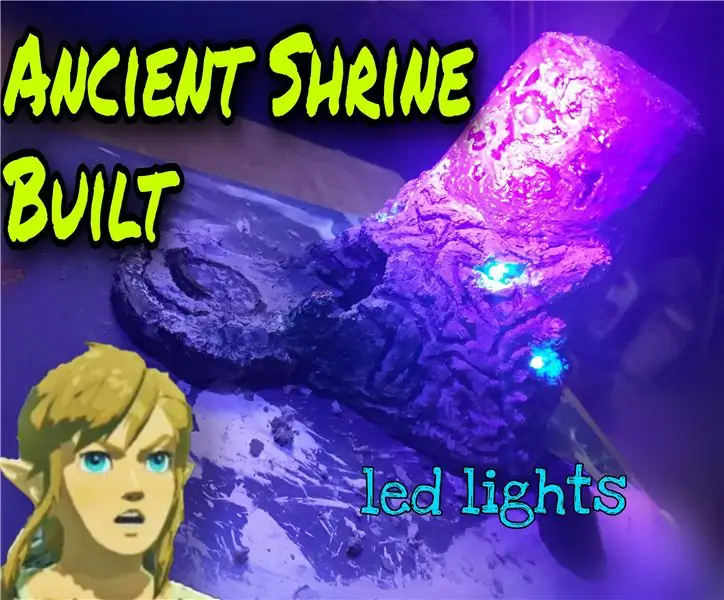
Ancient Shrine Build: Бул долбоор Zelda Breath of Wild (BotW) видео оюнунун архитектурасынан шыктандырылган жана мен аны кичинекей модель катары кайра жараткым келген. Т -дин кийинки бөлүгүнө чейин реалдуу Байыркы храмды жасоо үчүн сонун мүмкүнчүлүк болду
Parasit Studio Bit Breaker гитара эффектинин курулушу: 5 кадам (сүрөттөр менен)

Parasit Studio Bit Breaker Guitar Effect Build: Parasite Studio - бул гитара эффекттеринин веб сайты, ал гитаранын эффекттерин жасоо үчүн ар кандай материалдарды, айрыкча битбрейкер же фуз сыяктуу санарип эффекттер менен алектенет. Parasite Studio дареги https://www.parasi
1-бөлүк: ThinkBioT автономдуу био-акустикалык сенсорунун аппараттык курулушу: 13 кадам

1-бөлүк: ThinkBioT автономдуу био-акустикалык сенсорунун аппараттык курулушу: ThinkBioT, маалыматтарды чогултуу, алдын ала иштетүү, маалыматтарды берүү жана визуалдаштыруу милдеттерин иштетүү менен, андан аркы изилдөөлөрдү колдоо үчүн технологиялык негиз катары иштелип чыккан программалык жана аппараттык алкакты камсыздоону көздөйт. изилдөөчү
Кооз DIY DIY динамигинин курулушу: 9 кадам (сүрөттөр менен)

Кооз DIY DIY динамигинин курулушу: Мен сонун нерсе кургандан бери көп убакыт өттү. Эми Рождество майрамы болгондуктан, муну кылууну ойлодум. Bluetooth динамиктери арзан эмес. Эгерде сиз бренддүү/жакшы үн чыгарууну кааласаңыз, жок дегенде бир ай мурун акча чогултууну баштаңыз. Арзан
